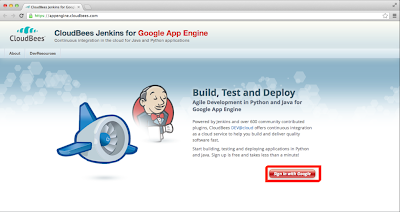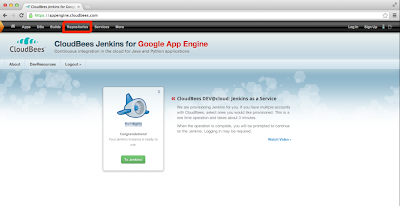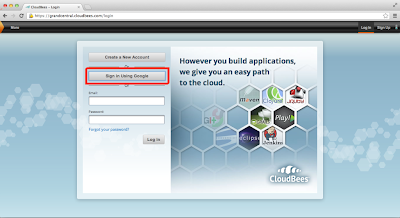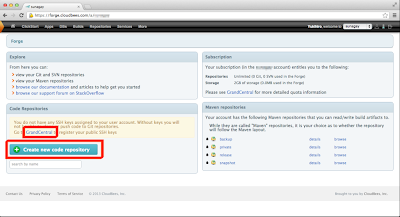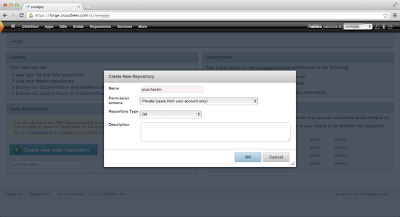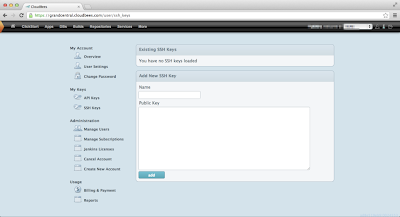CloudBees Jenkins for Google App Engine
はじめに
「CloudBees Jenkins for Google App Engine」は、CloudBees が提供するサービスで、Jenkins から Google App Engine へのデプロイができるらしいです。(まだそこまでは未確認)
今回、まずは Git リポジトリ機能のみ使えるようにしてみました。
Git リポジトリの作成
Google アカウントでサインイン
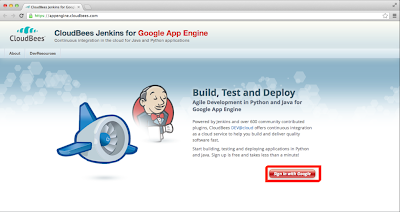
リポジトリサービスを選択
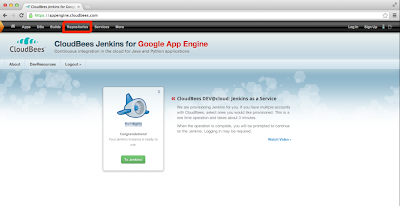
- サインイン後、上部のメニューから「Repositories」リンクを選択
もう一回 Google アカウントでサインイン
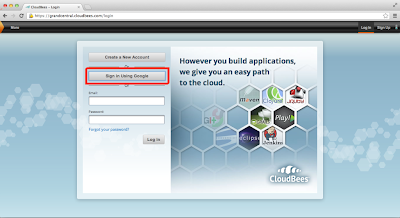
- 何で二回目があるのか、よく分からないが再度 Google アカウントでログイン
Jenkins for GAE と、CloudBees の共通のアカウント?
リポジトリの作成
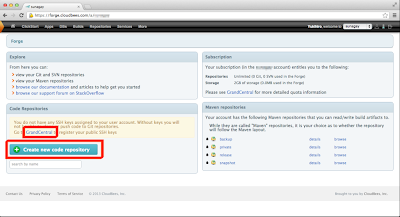
- サインイン後のリポジトリ管理画面から「Create new code repository」ボタンを押下し、新しいリポジトリを作成する
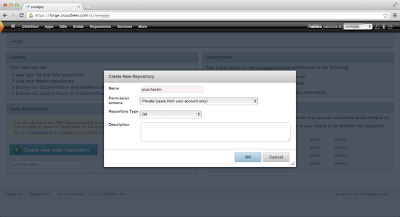
- 「Name」部分にリポジトリ名を入力
- 「Permission Scheme」部分は「Private (users from your account only)」を選択 (非公開として使用します)
- 「Repository Type」部分は「Git」を選択
作成した Git リポジトリに接続
SSH 鍵の生成
$ ssh-keygen -t rsa
Generating public/private rsa key pair.
Enter file in which to save the key (/Users/Suna/.ssh/id_rsa):
Enter passphrase (empty for no passphrase):
Enter same passphrase again:
Your identification has been saved in /Users/Suna/.ssh/id_rsa.
Your public key has been saved in /Users/Suna/.ssh/id_rsa.pub.
The key fingerprint is:
xx:xx:xx:xx:xx:xx:xx:xx:xx:xx:xx:xx:xx:xx:xx:xx Suna@xxxxxx
The key's randomart image is:
+--[ RSA 2048]----+
| E+. |
| o . |
| . . . |
| o .. o |
| + = oS . |
| * = + . |
| . o * .. |
| = +. |
| . o.. |
+-----------------+
$ cat ~/.ssh/id_rsa.pub
ssh-rsa AAAAB3NzaC1yc……
Cloudbees に公開鍵を設定
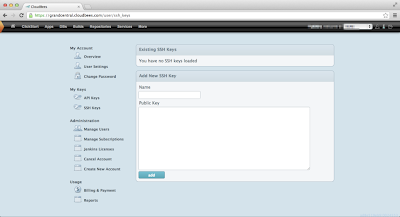
- リポジトリ管理画面の鍵の設定リンクを押下し、公開鍵をコピー & ペースト
Cloudbees に作成した Git リポジトリのクローン作成
$ git clone ssh://git@git.cloudbees.com/xxxxxx/pluscheckin.git
Cloning into 'pluscheckin'...
Identity added: /Users/Suna/.ssh/id_rsa (/Users/Suna/.ssh/id_rsa)
warning: You appear to have cloned an empty repository.
クローンしたローカルリポジトリにファイルを追加
$ cd pluscheckin
$ git add ……
$ git commit
ローカルリポジトリの内容を Cloudbees に push
$ git push origin master
Counting objects: 39, done.
Delta compression using up to 4 threads.
Compressing objects: 100% (35/35), done.
Writing objects: 100% (39/39), 32.82 KiB, done.
Total 39 (delta 8), reused 0 (delta 0)
To ssh://git@git.cloudbees.com/xxxxxx/pluscheckin.git
* [new branch] master -> master